
时间:2021-04-12 09:21:47 来源:www.win10xitong.com 作者:win10
时不时的都会有网友来问小编Win10各程序流量使用情况查看方法的问题的解决方法,今天小编就再来解答一次。新手用户往往在遇到Win10各程序流量使用情况查看方法情况的时候就束手无策了,不知道如何是好,要是你想不方便向专业人士寻求帮助,其实是可以完全自己独立解决的。我们一起按照这个步伐来操作:1、首先按Win+i打开"设置"界面,点击"网络和Internet"选项。2、在网络和Internet界面点击"数据使用量"就可以查看过去30天内的数据使用量情况即可很快速的解决了。下面的内容就是今天小编带来的Win10各程序流量使用情况查看方法的完全操作法子。
1.首先按Win i打开“设置”界面,点击“网络和互联网”选项。
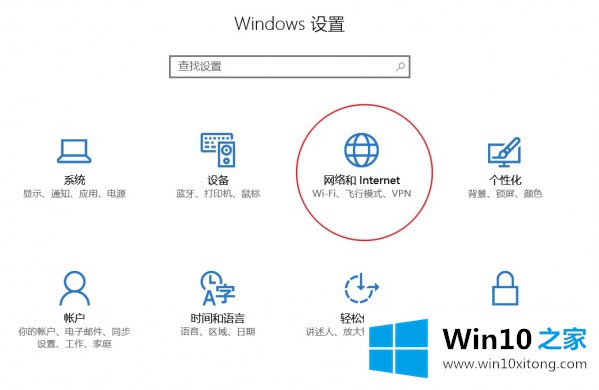
2.单击网络和互联网界面上的“数据使用情况”,查看过去30天的数据使用情况。
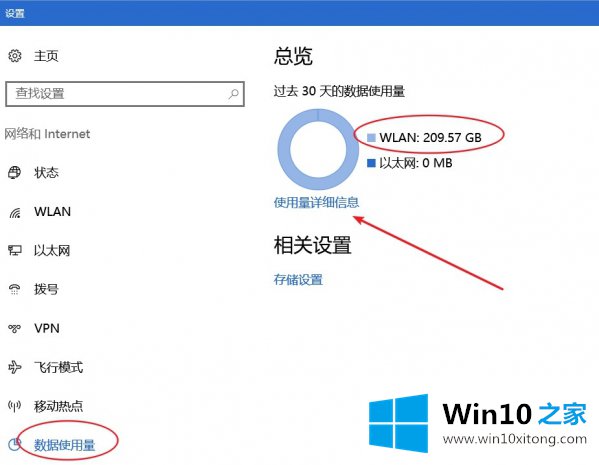
3.单击“使用详情”查看每个软件的使用流程。
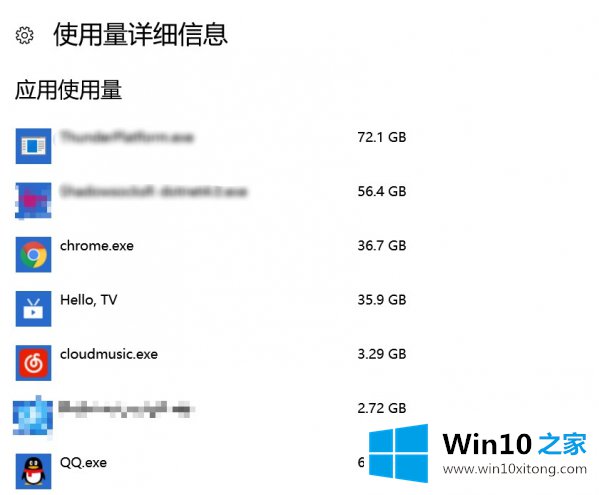
以上是win10如何检查计算机流量的使用情况。希望对大家有帮助。如果你想了解更多的电脑问题,请访问Win10主页。
以上就是给大家描述的有关Win10各程序流量使用情况查看方法的完全操作法子,如果你也需要,可以试下上面所说的方法内容哦,小编很乐意为大家分享win系统的相关知识。